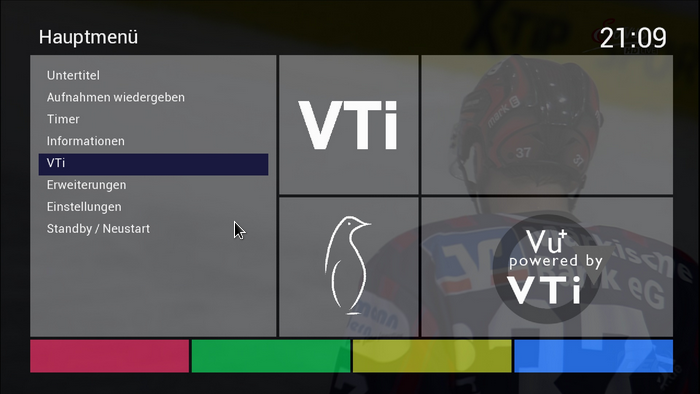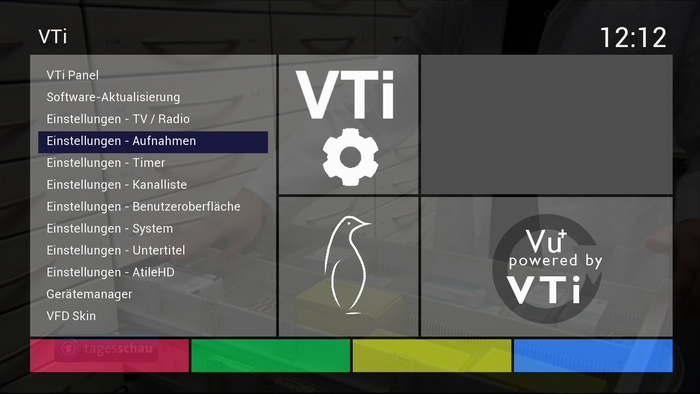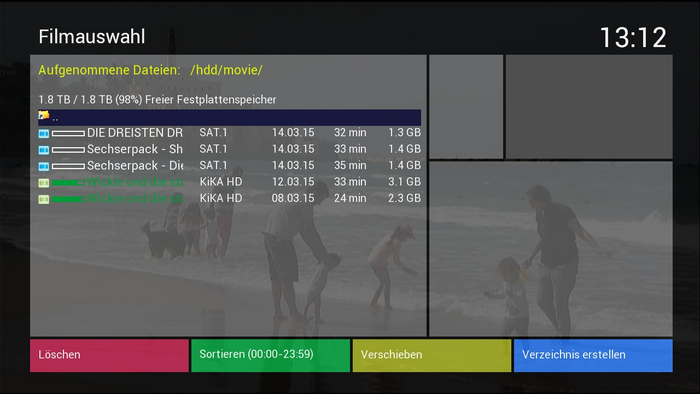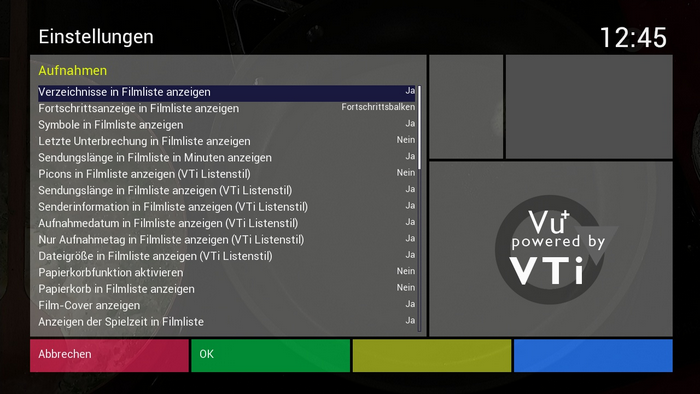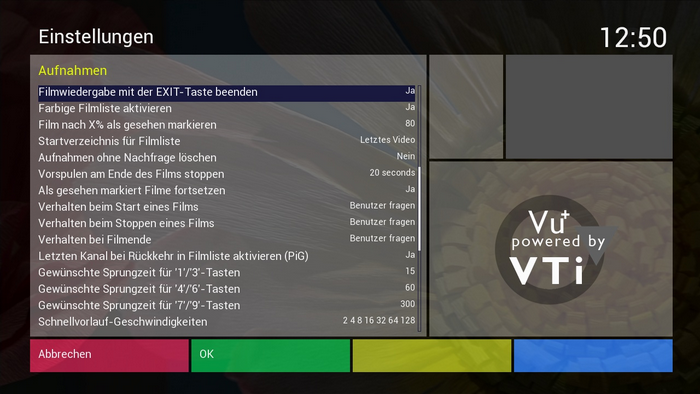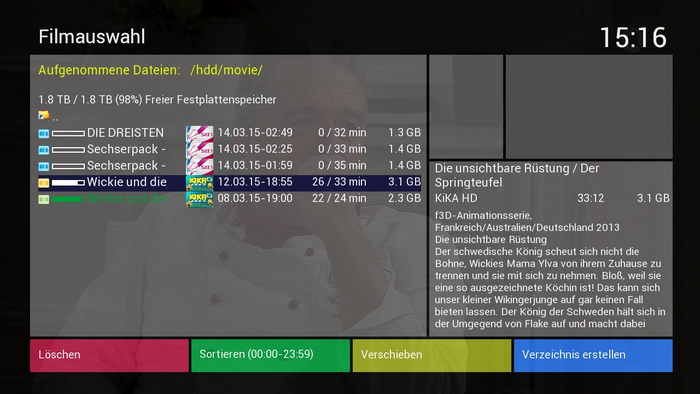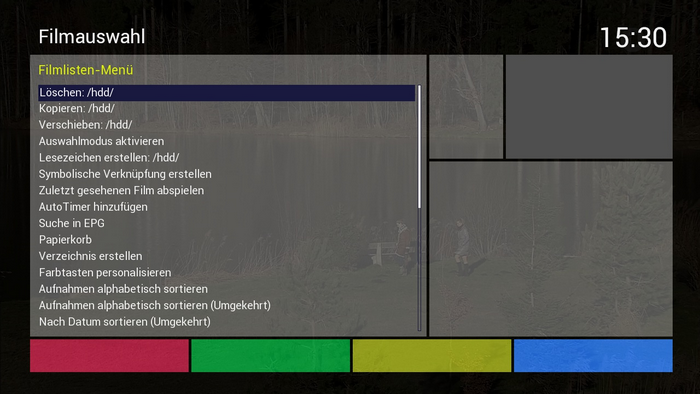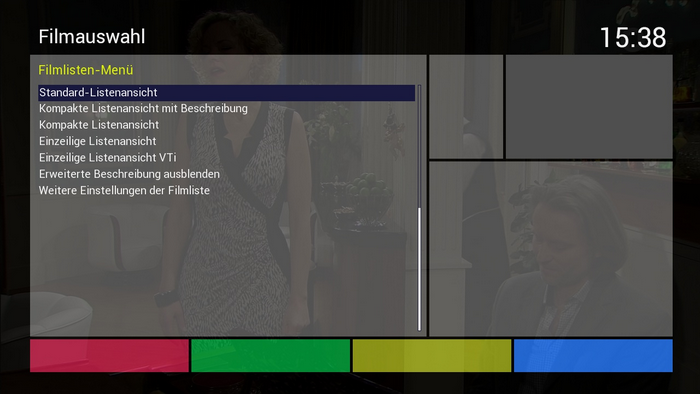Inhaltsverzeichnis
Vu+ (VU Plus) Duo² VTi - Einstellungen - Aufnahme
Nachfolgend sollen mögliche Einstellungen für den Bereich
- Hauptmenü | VTi | Einstellungen - Aufnahme
für das VTi-Team Image der VU+ (VU Plus) Duo² gesetzt werden.
Aufruf
Schritt 1: Hauptmenü
Im ersten Schritt ist die [MENU]-Taste auf der Fernbedienung der VU+ (VU Plus) Duo² zu drücken, damit nachfolgendes Menü erscheint. Hier muss im Hauptmenü der Menüpunkt VTi ausgewählt und durch drücken der [OK]-Taste aufgerufen werden, wie nachfolgende Bildschirmkopie zeigt:
Schritt 2: VTi
Im anschließenden Menü VTi kann dann der Menüpunkt Einstellungen - Aufnahme ausgewählt und durch drücken der [OK]-Taste aufgerufen werden, wie nachfolgende Bildschirmkopie zeigt:
Einstellungen
Standardansicht
Standardmäßig sieht die Anzeige der Filmauswahl wie folgt aus, was durch drücken der [Pfeil ⇑ (oben)]-Taste zum Vorschein gebracht werden kann, wie nachfolgende Bildschirmkopie zeigt:
Konfiguration
Nachfolgende Bildschirmkopien und nachfolgende Tabelle, zeigen die Standardeinstellungen:
Aufnahme
| Einstellung | Standard | Änderung |
|---|---|---|
| Verzeichnisse in Filmliste anzeigen | Ja | Ja |
| Fortschrittsanzeige in Filmliste anzeigen | Fortschrittsbalken | Fortschrittsbalken |
| Symbole in Filmliste anzeigen | Ja | Ja |
| Letzte Unterbrechung in Filmliste anzeigen | Nein | Ja |
| Sendungslänge in Filmliste in Minuten anzeigen | Ja | Ja |
| ¹ Picons in Filmliste anzeigen (VTi Listenstil) | Nein | Ja |
| Sendungslänge in Filmliste anzeigen (VTi Listenstil) | Ja | Ja |
| Senderinformationen in Filmliste anzeigen (VTi Listenstil) | Ja | Ja |
| Aufnahmedatum in Filmliste anzeigen (VTi Listenstil) | Ja | Ja |
| Nur Aufnahmetag in Filmliste anzeigen (VTi Listenstil) | Ja | Nein |
| Papierkorbfunktion aktivieren | Nein | Nein |
| Papierkorb in Filmliste anzeigen | Nein | Nein |
| Film-Cover anzeigen | Ja | Ja |
| Anzeige der Spielzeit in Filmliste | Ja | Ja |
| Filmwiedergabe mit der EXIT-Taste beenden | Ja | Ja |
| Farbige Filmliste aktivieren | Ja | Ja |
| Film nach X% als gesehen markieren | 80 | 90 |
| Startverzeichnis für Filmliste | Letztes Video | Letztes Video |
| Aufnahme ohne Nachfrage löschen | Nein | Nein |
| Vorspulen am Ende des Filmes stoppen | 20 seconds | 20 seconds |
| Als gesehen markierte Filme fortsetzen | Ja | Ja |
| Verhalten beim Start eines Films | Benutzer fragen | Benutzer fragen |
| Verhalten beim Stoppen eines Films | Benutzer fragen | Benutzer fragen |
| Verhalten beim Filmende | Benutzer fragen | Benutzer fragen |
| Letzten Kanal bei Rückkehr in Filmliste aktivieren (PiG) | Ja | Ja |
| Gewünschte Sprungzeit für '1'/'3'-Tasten | 15 | 15 |
| Gewünschte Sprungzeit für '4'/'6'-Tasten | 60 | 60 |
| Gewünschte Sprungzeit für '7'/'9'-Tasten | 300 | 300 |
| Schnellvorlauf Geschwindigkeiten | 2 4 8 16 32 64 128 | 2 4 8 16 32 64 128 |
| Rücklauf Geschwindigkeiten | 2 4 8 16 32 64 128 | 2 4 8 16 32 64 128 |
| Zeitlupen Geschwindigkeiten | 2 4 8 | 2 4 8 |
| Initiale Schnellvorlauf-Geschwindigkeit | 2 | 2 |
| Initiale Rücklauf-Geschwindigkeit | 2 | 2 |
| Verhalten der Pause-Taste bei Standbild | Abspielen | Abspielen |
*¹ Siehe auch dazu den internen Link: Vu+ (VU Plus) Duo² Plugin - PiconManager
Änderungen der Einstellungen, können mit Hilfe der [Pfeil ⇓ ⇑ ⇒ ⇐]-Tasten durchgeführt werden.
Die Änderungen müssen teilweise durch drücken der [grünen]-Taste übernommen werden und dann jeweils mit der [EXIT]-Taste aus allen Menüs herausgegangen werden.
Ergebnis
Abschließend sieht die Filmauswahl, mit den oben gezeigten Änderungen, dann wie folgt aus, wie nachfolgende Bildschirmkopie zeigt:
Filmauswahl aufrufen
Durch drücken der entsprechenden [Aufnahmen]-Taste auf der Fernbedienung, erscheint die Filmauswahl, wie nachfolgende Bildschirmkopie zeigt:
Durch drücken der [MENU]-Taste, sollte nachfolgendes Menü erscheinen, wie nachfolgende Bildschirmkopien zeigen:
Einstellungen
Auf der zweiten Seite der Filmauswahl - Filmlisten-Menü, kann das Aussehen der Filmauswahl noch einmal beeinflusst werden, wie nachfolgende Bildschirmkopie zeigt:
Eine Auswahl kann mit Hilfe der [Pfeil ⇓ (oebn) ⇑ (unten)]-Tasten durchgeführt werden und durch drücken der [OK]-Taste übernommen werden.